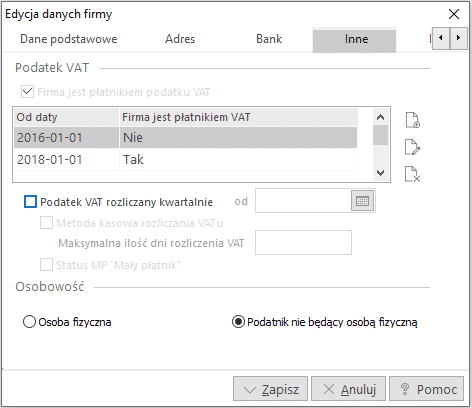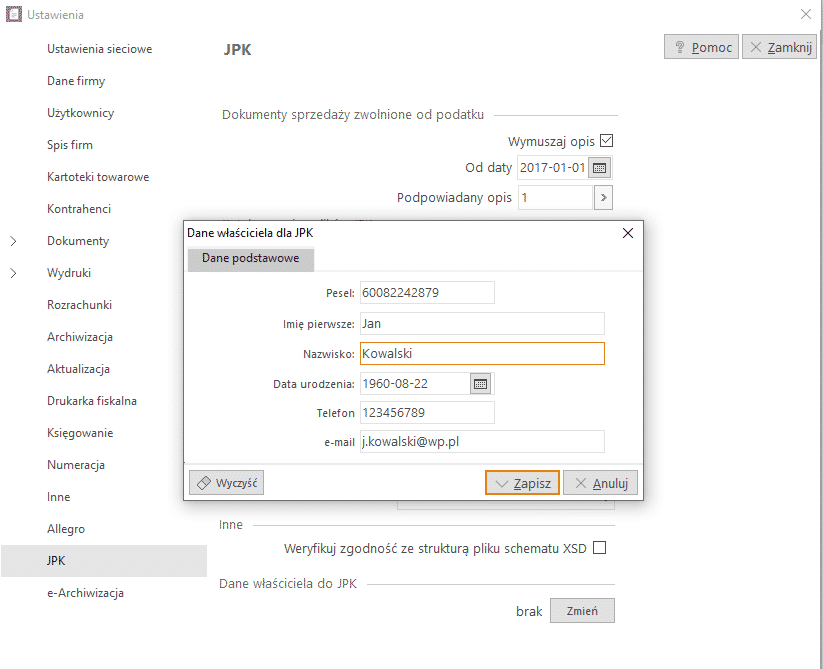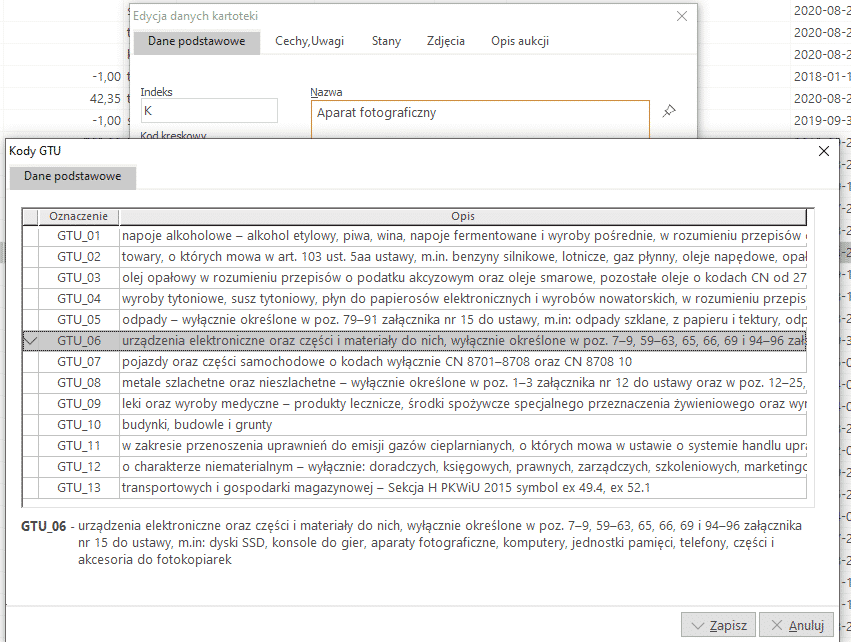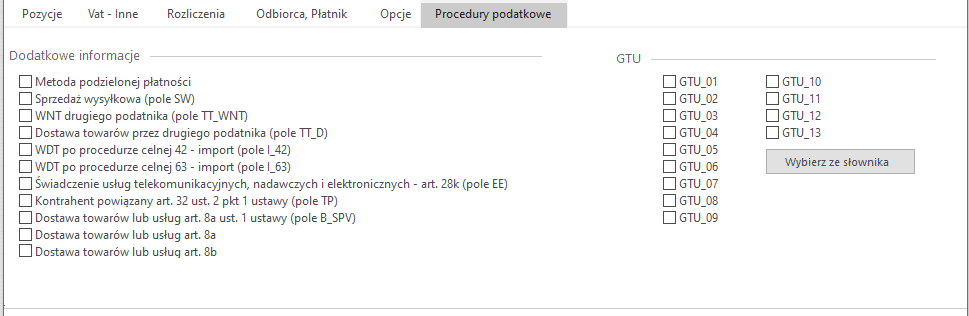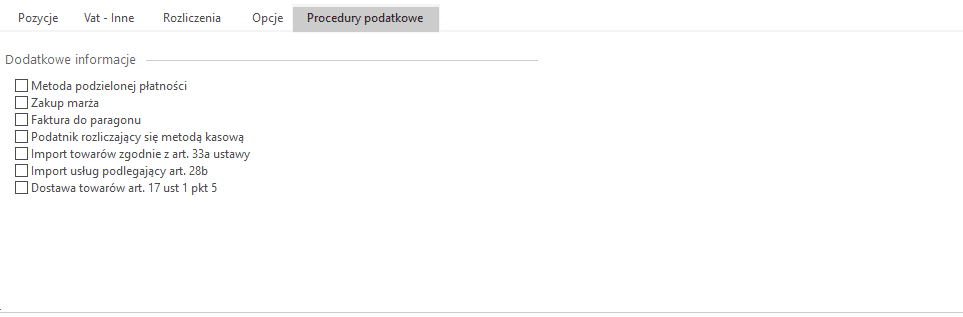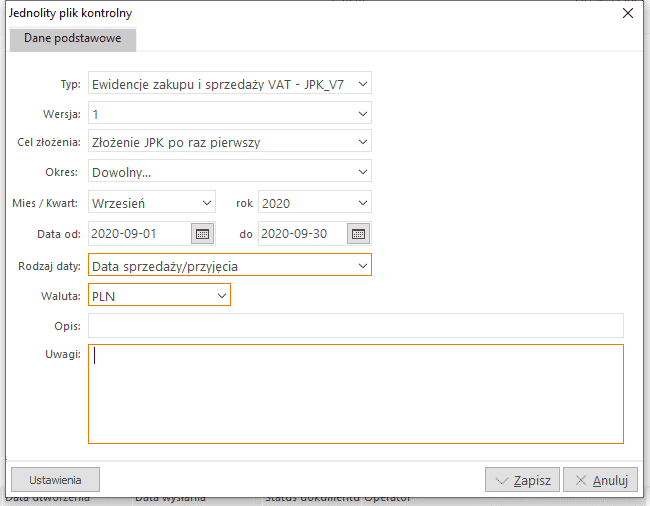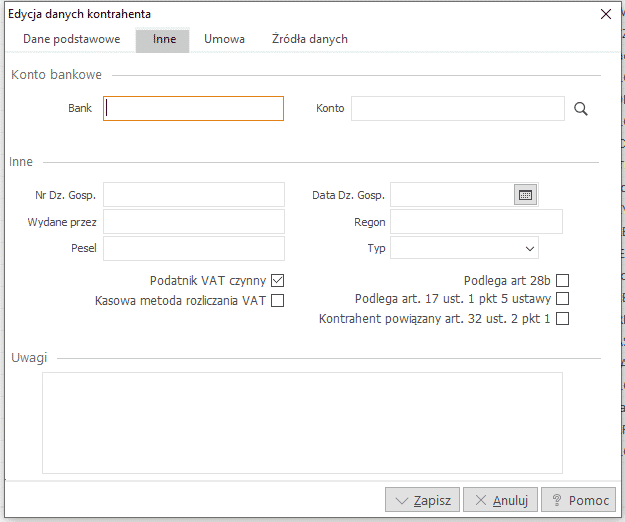JPK V7 - zmiany w programie Ewa – Faktury i Magazyn
1. Ustawienia
1.1 Przed pierwszym generowaniem JPK-V7 należy uzupełnić dane podatnika. W tym celu, w danych firmy (Ustawienia – Dane firmy – Inne – Osobowość) trzeba wskazać rodzaj podatnika.
W przypadku wyboru rodzaju podatnika – Osoba fizyczna należy uzupełnić dane właściciela (Ustawienia – JPK – Dane właściciela): imię, nazwisko, datę urodzenia. Jeżeli użytkownik nie uzupełni pól adresu e-mail lub numeru telefonu, program pobierze te dane z ustawień firmy.
1.2
Dla dokumentów sprzedaży dodano ustawienia domyślne procedur podatkowych:
Ustawienia -> Dokumenty -> Opcje -> Zaznaczaj sprzedaż wysyłkową na dokumentach sprzedaży
Ustawienia –> dokumenty -> Opcje -> Zaznaczaj usługi telekomunikacyjne, nadawcze i elektroniczne na dokumentach sprzedaży
Program automatycznie podpowie te ustawienia przy dodawaniu nowego dokumentu.
3. Dokumenty
3.1 Na dokumencie pojawiły się znaczniki potrzebne do wypełnienia pliku JPK -> Procedury podatkowe
Dla dokumentów sprzedaży:
Po wybraniu opcji w Ustawienia – Wydruki – Dokumenty – Stopka jeżeli użytkownik zaznaczy opcję “Drukuj informacje o grupach GTU” to będą drukowane na dokumentach sprzedaży.
– Oznaczenia grup GTU – opis kodów GTU znajdują się w słowniku Dokumenty – Edycja – Procedury podatkowe – GTU – Wybierz ze słownika
– Metoda podzielonej płatności (jeżeli użytkownik zaznaczy ten znacznik, to program ustawi sposób płatności oznaczony w słowniku jako Split payment)
– Sprzedaż wysyłkowa (SW)
– WNT drugiego podatnika (pole TT_WNT)
– Dostawa towarów przez drugiego podatnika (TT_D)
– WDT po procedurze celnej 42 – import (pole I_42)
– WDT po procedurze celnej 63 – import (pole I_63)
– Świadczenie usług telekomunikacyjnych, nadawczych i elektronicznych – art. 28k (pole EE)
– Dostawa towarów lub usług art. 32 ust. 2 pkt 1 ustawy (pole TP) – użytkownik w danych kontrahenta może oznaczyć jako kontrahent powiązany, wtedy przy wystawianiu nowego dokumentu dla kontrahenta program będzie sprawdzał dane kontrahenta
– Dostawa towarów lub usług art. 8a ust. 1 ustawy (pole B_SPV)
– Dostawa towarów lub usług art. 8a ust. 4 ustawy (pole B_SPV_DOSTAWA)
– Dostawa towarów lub usług art. 8b ust. 2 ustawy (pole B_MPV_Prowizja)
– procedura marży przepisywane jest z ustawień w konfiguracji
– znacznik faktura do paragonu program oznacza na podstawie rodzaju dokumentu
Dla dokumentów zakupy:
– Metoda podzielonej płatności (jeżeli użytkownik zaznaczy ten znacznik, to program ustawi sposób płatności oznaczony w słowniku jako Split payment)
– znacznik Zakup marża program uzupełnia tylko dla rejestru dokumentów Zakup od rolnika
– Faktura do paragonu
– Import towarów zgodnie z art. 33a ustawy
– Podatnik rozliczający się metodą kasową
– Import usług podlegający art. 28b (oznaczenie przepisywane z danych kontrahenta)
– Dostawa towarów art. 17 ust 1 pkt 5 (oznaczenie przepisywane z danych kontrahenta)
W danych kontrahenta użytkownik może zaznaczyć podatnika rozliczającego się metodą kasową oraz informacje, żeby przy dodawaniu kontrahenta na dokumencie zaznaczać opcję Import usług podlegający art. 28b oraz Dostawa towarów art. 17 ust 1 pkt 5.
Procedury podatkowe można również oznaczyć grupowo. Jeżeli w widoku Dokumentów użytkownik zaznaczy dokumenty, może wybrać opcję Grupowa edycja procedur podatkowych. Zaznaczyć można tylko dokumenty tego samego rodzaju, a opcja nie obejmuje paragonów.
Dla dokumentów zakupu program będzie ostrzegał o braku numeru dokumentu zewnętrznego.
4. Generowanie JPK
4.1 Program Ewa generuje JPK zawierający TYLKO ewidencje sprzedaży oraz zakupu. Nie ma części zawierającej deklaracje.
Wymagane jest określenie rodzaju podatnika. Z danych firmy natomiast pobierana jest informacja o sposobie rozliczania (miesięczne /kwartalne), aby przygotować odpowiedni typ JPK (JPK-V7M lub JPK-V7K)
W przypadku podatnika będącego osobą fizyczną program pobierze NIP z danych firmy. Dodatkowo, jeżeli adres e-mail oraz numer telefonu nie są uzupełnione w danych właściciela, także one zostaną pobrane przez program z danych firmy.
W przypadku podatnika nie będącego osobą fizyczną program pobierze NIP, nazwę, email i numer telefonu.
Wyżej wymienione dane są wymagane.
4.2 W oknie edycji pliku JPK możliwy jest wybór rodzajów dokumentów, które będą dodawane do JPK. Użytkownik może wybrać cel złożenia JPK (pierwsze, korekta). Każda kolejna wersja jest oznaczana jako korekta, ale nie przypisuje jej się numeru, tak jak to było w przypadku JPK_VAT. (Opcje – Jednolity plik kontrolny – Dodaj – Ustawienia)
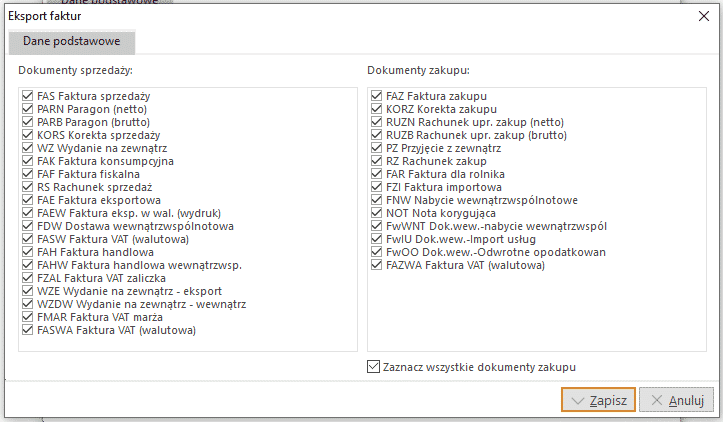
5. Dane kontrahenta
5.1 W oknie edycji danych kontrahenta (Opcje – Kontrahenci – Edytuj – Inne) można oznaczyć:
– Kasowa metoda rozliczania VAT
– Podlega art 28b
– Podlega art. 17 ust. 1 pkt 5 ustawy
– Kontrahent powiązany art. 32 ust. 2 pkt 1
Przy dodawaniu kontrahenta na dokument dane te zostaną zapisane na dokumencie.
6. Księgowanie do Ala
6.1 Nowe oznaczenia na dokumencie są przepisywane i uwzględniane przy księgowaniu do programu Ala (plik POLEC.txt).